Yurtdışından getirilen ürünlere masraf tanımlamak için bu modül kullanılmaktadır. İthalat masraf faturalarına masraf kartları'ndan masraf tanımlayabilirsiniz.Masrafları tanımlamak için öncelikle İthalat Kartları'ndan ithal etmiş olduğunuz ürün hakkında bir kart tanımlamanız gerekir.

Bu bölüm ile faturanın Hareket Tipi bölmesinden normal fatura veya iade fatura olarak değişim uygulayabilirsiniz. Açık/Kapalı seçeneği ile faturayı açık yaparak vadeli bir fatura girebilir, peşin ödenen bir fatura ise kapalı seçilerek kasa seçimi yapılır. Evrağınıza seri numarası tanımlayarak faturalarınızı filtrelerken kolaylık sağlayabilirsiniz. Evrak Seri'sine numara girebilir veya harf girilebilir, personel tanımınız var ise persone ad ve soyadlarının baş harfleri bırakılarak personellerin girmiş olduğu faturaları filtreleyebilirsiniz. Sıra numarası girilen faturadan önce fatura var ise sonraki sayıyı otomatik olarak atayacaktır, değiştirilebilir. Fatura giriş saat ve tarihi otomatik olarak faturayı eklediğiniz tarihi getirecektir. Buraya geçmiş dönemli tarih de girebilirsiniz.

Cari Kodu bölmesinde "F10" kısayolu veya sağındaki simgeye tıklayarak cari listesini görüntüleyebilirsiniz. Cariyi seçmek için çift tıklayabilir veya sağ altta bulunan seç butonuna tıklayabilirsiniz. Ayriyeten Cari Adı sekmesinden cariyil satır listesi halinde görebilir ve seçebilirsiniz. Cari seçildikten sonra Döviz Cinsi ve Döviz Kuru cariye hangi döviz tipi tanımlı ise o gelecektir. Döviz Cinsi'ni değiştiremezsiniz fakat Döviz Kuru'na müdahale edebilirsiniz. Ödeme Günü ve Ödeme Tarihi ile faturanın ödeme gün ve tarihini belirleyebilirsiniz. Ödeme Günü'ne yazdığınız gün vadesi ödeme tarihi olarak otomatik gelecektir. Fiyat Kodu; cari ile hangi tür fiyatlandırma tanımlıysa gelecektir fakat tek seferlik işlem olarak buradan değiştirebilirsiniz.

Projeye tanımlı bir fatura ise tanımlamış olduğunuz faturayı F10 menüsünden seçebilirsiniz. Detaylı bir faturalandırma işlemi ise Personel ve Departman da (isteğe bağlı) seçilebilir. Faturanın KDV şeklini dahil veya hariç olarak tanımlamanız ve farklı bir depo seçmeniz de mümkün.

Genel Bilgiler sekmesinden masraflarınızı buraya girebilirsiniz. Masraf kolonunun alt satırında F10 seçeneği ile Masraf Kartı'na tanımlamış olduğunuz masrafı seçebilirsiniz. Aynı durum İthalat Masraf Grubu kolonu için de geçerli fakat İthalat Masraf Grupları'na ek olarak masraf kartı ekleyemezsiniz. 10 adet verilen masraf kartlarını isterseniz değiştirebilirsiniz. Ardından İthalat Kartı bölümüne gelerek masrafın yapıldığı ithalat kartını aynı şekilde F10 yaparak seçebilirsiniz. Sırası ile Fiyat belirleyebilir, döviz ve kurunu değiştirebilirsiniz. Toplam tutarda değişiklik uygulayabilirsiniz. Vergi ve İndirim varsa girebilir, aynı şekilde burada da proje, departman ve depo belirleyebilirsiniz. Açıklama bölümüne ek açıklamalarınız var ise girebilir tevkifat oranını F10 menüsünden seçebilirsiniz.
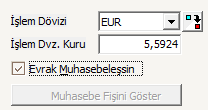
İşlem Dövizi ve İşlem Döviz Kuru'nu bu fatura için değiştirebilirsiniz.

Genel Bilgiler sekmesinin sağ köşesinde bulunan bu parametre; faturaya eklemiş olduğunuz masrafların toplamlarını görüntüler. Bu alanda işlem yapılamaz.

Özel Kodlar sekmesinden; faturaya özel tanımlar ekleyerek raporlama işleminde filtrelerken kolaylık sağlayabilirsiniz. Birden fazla tanım kullanılabilir. Özel Kodlar bölümünden özel kod eklenirse herhangi bir sorun karşısında bayinizin bu kodlar sayesinde daha hızlı işlem yapmasını sağlar.

Kayıt Bilgileri sekmesinde Kayıt Kilitli seçeneği ile bu masraf faturasını kilitleyerek üzerinde işlem yapılmasını engelleyebilirsiniz. Kilitli bir faturayı tekrar açmak için faturaya sağ tıklayarak Seçili kaydı kilitle seçeneği ile kilidini kaldırabilirsiniz. Aktif- Pasif seçeneği ile faturayı pasif hale getirerek faturayı pasifleştirip programda görünmemesini sağlayabilirsiniz. Pasif bir faturayı tekrar açmanız program üzerinden mümkün olmayacağı için bayinizden destek alabilirsiniz. Yetki Seviyesi ile diğer kullanıcıların bu fatura üzerinde yapacağı işlemleri kısıtlayabilirsiniz. Kayıt Geçmişi bölümünden faturayı oluşturan ve değiştiren kullanıcıyı ve tarihlerini görmeniz mümkün.